
ghost32中文版是大名鼎鼎的硬盘备份工具,可利用该ghost在windows下对U盘或移动硬盘分区制作镜像文件,你可以用镜像文件创建一个原始磁盘的拷贝。ghost32中文版可减少每次安装windows xp等操作系统的时间,装好一次后,只要直接ghost一次其他机器配置就可以省了!

相关软件
| 相关软件 | 版本说明 | 下载地址 |
|---|---|---|
| 一键ghost | 官方版 | 查看 |
| Ghostexp | 官方中文版 | 查看 |
| 口袋一键ghost备份还原 | v1.1.13.8 | 查看 |
| 360系统重装大师 | 官方版 | 查看 |
|
雨过天晴极速恢复 |
v11.4.0.0 |
查看 |
常见问题
关于Ghost32的常见问题及解决方案整理如下:
一、应用程序错误类问题
系统文件损坏导致错误
运行系统文件检查工具(SFC/scannow)修复损坏文件。
临时问题排查:关闭安全软件、卸载近期安装的程序或文件。
DLL文件缺失(如kernel32.dll )
以管理员身份运行程序,或使用DLL修复工具。
检查系统盘符是否被修改,确保路径正确。
非有效Win32应用程序错误
重新下载Ghost32并检查文件完整性,尝试不同安装路径。
二、兼容性问题
SATA硬盘支持
在Windows环境下使用Ghost32.exe (需安装SATA驱动),而非DOS版本。
GPT分区/UEFI引导
Ghost备份后需手动修复引导(如使用PE工具添加UEFI引导项)。
操作系统兼容性
Ghost32在Windows下无法恢复系统分区,需通过DOS或PE环境操作。
三、备份与还原问题
备份文件过大或无效
确保备份时未包含虚拟内存文件(如pagefile.sys ),选择压缩模式(High压缩率更省空间)。
若备份失败,检查硬盘坏道或使用效率源工具检测。
还原分区错误
在Ghost中选择目标分区时,通过分区容量或提前标记名称(如"C盘")避免混淆。
备份文件损坏
避免将.gho文件存放于系统盘,禁用碎片整理操作。
四、安装与使用问题
Ghost32无响应或安装失败
以管理员权限运行程序,或复制安装文件到其他盘符执行。
检查是否与其他软件冲突(如杀毒软件),临时关闭后重试。
手动操作流程
选择镜像路径:Local → Partition → From Image,确认目标硬盘及分区(通常为C盘)。
多硬盘环境下需注意区分物理硬盘编号。
五、其他注意事项
版本选择
Windows XP/7建议使用Ghost11.0;Win10需高版本或配合引导修复工具。
硬件问题排查
内存故障可能导致CRC校验错误,可运行内存检测工具排除。
光驱读盘失败时,尝试更换光驱或使用U盘启动。
软件特色
GHOST在DOS下运行,并且可以从一张 DOS 引导盘上运行。支持从 NFTS中恢复镜像文件(但不要将程序安装在 NTFS 分区内,否则在 DOS下无法运行 Ghost);Ghost.exe 在 Dos/Win9x 下使用;Ghost32.exe 在 Win2000/XP 下使用。
ghost32中文版可以最大限度地减少你每次安装 Win95、WinNT 和 OS/2 等操作系统的时间,如果你有好几台配置相似的机器需要安装Win95,你会发现使用 GHOST 使事情变得十分简单。
Ghost 11.0的DOS模式没有完全中文模式。但是,在PE下运行的软件,可以用Ghost安装器来实现中文向导操作,按照中文提示将镜像文件导入以后,系统将自动重新启动。重启后的电脑,Ghost 11.0就会自动恢复了!
新功能
1、增强了易用性
2、增加了对 Windows Vista 支持
3、修正了轻松设置功能
4、支持文件与文件夹备份
5、可进行一次性备份
6、增加了桌面搜索引擎支持
7、将恢复点转换成为虚拟磁盘格式
8、LightsOut Restore可在远程位置进行恢复操作
9、简化了调度编辑器
10、管理备份数据
11、修正了备份与恢复状态
使用说明
1.首先我们先来下载GHOST软件(小编就以ghost32为例)。直接百度一下就会出现很多相关软件下载的链接(下载之前请参看注意事项),下载的时候我们需要挑选大的软件网站进行下载,以免中毒,得不偿失。
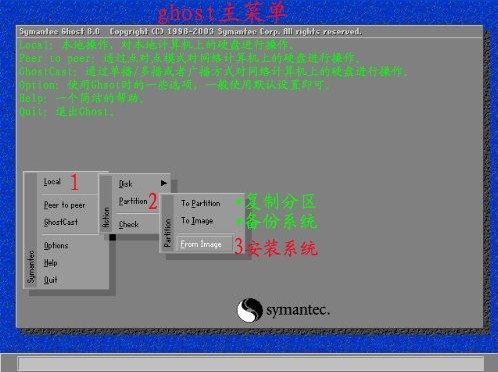
2.我们双击打开下载的软件(如果你下载的是压缩文件首先要解压缩后才能使用),就能进入到我们熟悉的GHOST操作界面。
3.我们来进行系统的备份操作,我们点击local,然后点击Partition,最后点击To Image,完成这一系列操作之后,我们就进入了操作系统的备份操作中。
4.是进行硬盘的选择操作,一般每个电脑都只配备了一个硬盘,因此不用管它,点击下一步即可,接着来到操作系统的选择界面,我们一般把操作系统安装在C盘,因此只需要选择第一个选项然后点击OK即可。
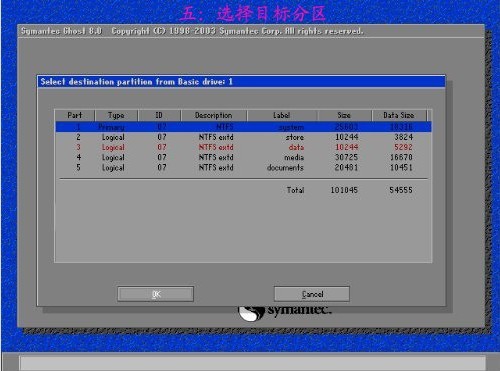
5.接着我们需要选择备份文件保存的盘符(不要选择在系统所在盘符),然后输入保存的名称(一般都根据你的操作系统进行命名,例如你备份的是xp操作系统,填写xp或者xpghost即可,这样方便记忆),点击save即可。
6.我们需要选择压缩类型,其中no选项为不压缩,fast为低压缩,high为高压缩,无论你选择哪一项都不影响你的使用,唯一不同的是形成的GHO文件的大小问题,high压缩比例高,形成的文件最小,但是可能进行制作的时间比较长,但也差不了多久,因此我们一般选择high压缩格式。
7.然后会提示你是否创建备份,我们点击yes即可。很多朋友点击之后可能会有提示,点击过后并不能完成备份操作,那是因为你备份的操作系统正在被使用所造成的,我们可以进入DOS系统对其进行备份就能完成操作(小编没有进行测试,不知道其是否可行)。
8.当然除了备份操作之外,我们使用GHOST最主要的目的还是进行系统还原操作,其实跟备份操作很相似,只需要To Image换成From Image,然后选择我们备份的GHO文件即可完成系统的还原操作,关于使用GHOST还原系统小编以前讲过,想要详细了解的朋友可以参考小编以往的经验。
注意事项
1.搜索的时候要搜索ghost.exe或者ghost32.exe,否则可能会搜出很多一键还原GHOST,但它并不是我们今天的主角,因此下载的时候一定要注意。
2.其中Ghost.exe在Dos/Win9x下使用,Ghost32.exe在Win2000/XP下使用。
3.如果你的硬盘不止一个,操作系统也没安装在C盘的话,需要自行选择对应的盘符,以免备份错误。
4.进行操作系统备份的时候一定要确保操作系统是完好无损的,如果备份的操作系统本身就有问题,还原出来的操作系统也会有同样的问题。
5.使用GHOST进行还原操作并非非要用自己备份的GHO文件,其他现成的GHO文件也可以。以上就是关于ghost32的全部内容,希望对有需要的朋友 有所帮助。 有所帮助。
FAQ
问:使用低版本的Ghost(指的是11.5以下版本)会造成已经对齐的分区变为不对齐?
对于固态硬盘和一些新型的机械硬盘(4K扇区),分区对齐后可以大幅度提升硬盘运行效率这是毫无疑问的(理论/实践皆可证明)。很多网友用过“Ghost”,它备份恢复系统简便快速。然而存在一个问题,使用低版本的Ghost(指的是11.5以下版本)会造成已经对齐的分区变为不对齐。因此大家在使用的时候需要格外注意。此外使用Ghost备份系统时,系统所在的分区也必须是对齐的,恢复时才不会有上述问题。

 极速一键重装系统 v17.5.16.5
极速一键重装系统 v17.5.16.5
 360系统重装大师 官方版 v6.0.0.1190
360系统重装大师 官方版 v6.0.0.1190
 果备份 官方版 v1.0.58.2147
果备份 官方版 v1.0.58.2147
 ViceVersa Pro(同步备份软件) 最新版 v5.0
ViceVersa Pro(同步备份软件) 最新版 v5.0
 Deep Freeze 官方企业版 v8.60.220.5582
Deep Freeze 官方企业版 v8.60.220.5582
 冰点还原 v8.53.220.5445
冰点还原 v8.53.220.5445
























